Blender软件介绍
Blender电脑版是一款三维图形图像制作软件,它是为全世界媒体工作朋友以及艺术家们而诞生的,可以使用它进行三维可视化,同时也可以用来创作广播、电影级别品质的视频,因为它提供从建模、动画、材质、渲染到音频处理、视频剪辑等一系列的制作解决方案。使它拥有了方便在不同工作环境下不同的多种用户界面。除此以外,Blender电脑版还支持跨平台,它基于OpenGL的图形界面在任何平台上都是一样的,并且因为它是开源的,高级用户可使用Python脚本API来定制应用程序并编写专门的工具,能在所有主流的Windows(10、8、7、Vista)、Linux、OS X等众多其他操作系统上进行工作。它高质量的3D架构带来了快速高效的创作流程,每次的版本发布都会在全球有超过20万次的下载量,而且它的体积相对于其他来说小巧,便于分发。感兴趣的朋友赶紧下载起来吧!
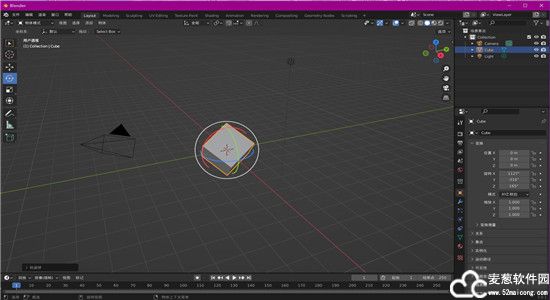
软件特征
1、渲染
借助高端生产路径跟踪器Cycles,创建令人瞠目结舌的渲染场景。
2、造型
雕刻、重新拓扑、建模、曲线。工具集非常广泛。
3、雕刻
数字雕刻工具提供了数字制作流程的几个阶段所需的功能和灵活性。
4、动画和索具
专为动画设计,被用于屡获殊荣的短片和故事片。
5、油性铅笔
在它的3D视口中突破Story Art和2D概念设计的界限。
6、视觉特效
从相机和对象运动跟踪到遮罩和合成,可以“在后期修复”。
7、模拟
拥有Bullet和MantaFlow等行业标准库,提供强大的模拟工具。
8、管道
与多个流水线工具的集成在许多制作中至关重要。
9、视频编辑
视频编辑器提供了一系列基本但非常有效的工具。
10、脚本
每个工具都具有广泛的PythonAPI,可用于编写脚本和自定义。
11、界面
由于其自动以架构,Blender的UI、窗口布局和快捷方式可以完全自定义。
安装教程
1、在本站下载软件包,根据软件包中提示,前往网盘进行提取安装程序【msi】结尾的文件。
2、将文件下载至本地后,双击运行,开始进入安装界面,点击【next】进入下一步。
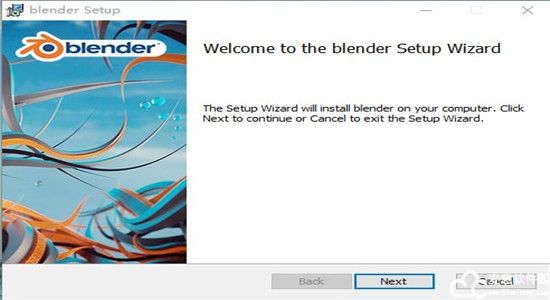
3、进入到阅读安装许可协议后,勾选第一个后点击【next】,如图。
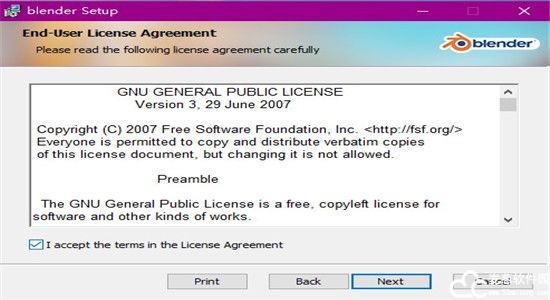
4、如图,这一步是选择将程序安装在哪个位置,可以通过【browse】进行选择,选择完后点击【next】。
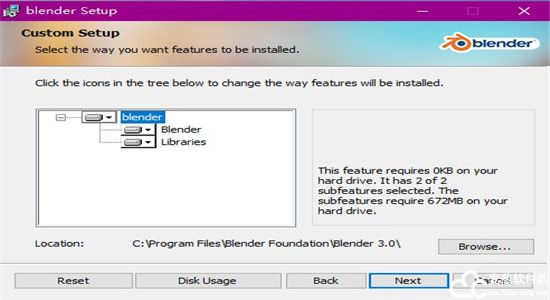
5、一切都准备好后,点击【install】等待进度条缓冲完毕后,软件就安装完毕,可以开始使用了。
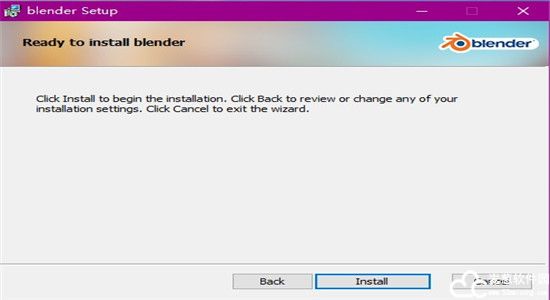
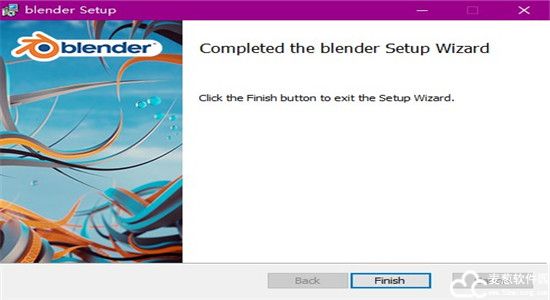
新手教程
1、在打开软甲的时候会跳出一个启动界面,可以进行设置语言,将语言设定为中文后,之后打开都会是默认中文。
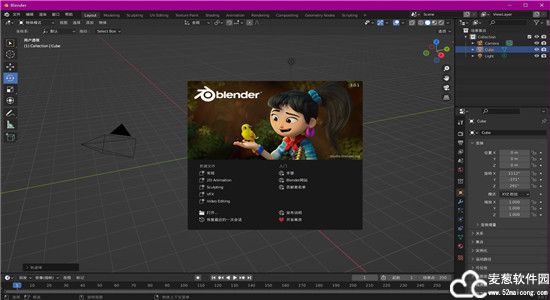
2、打开blender可以通过“shift+a”调出创建菜单。

3、通过“rgs”这三个按键,可以分别对模型进行旋转移动缩放。
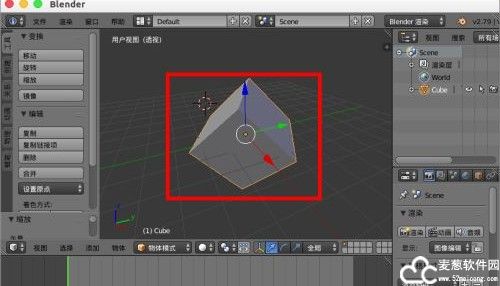
4、“shift+d”可以实现复制功能。

5、使用“z”键可以切换到线框模式,再按一次切换回来。
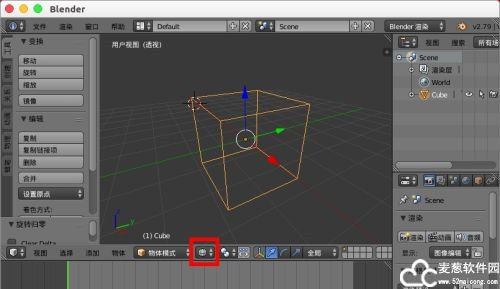
6、“tab”按键可以切换到“编辑模式”,以及回到当前模式。

7、在“编辑模式”可以通过“ctrl+tab”切换到“点线面”选择模式。

8、选择模型部分后可以使用“e”键挤出。

9、使用“x”键可以调出删除菜单,选择要删除的数据。

10、选择面后,可以“i”然后移动鼠标插入面。
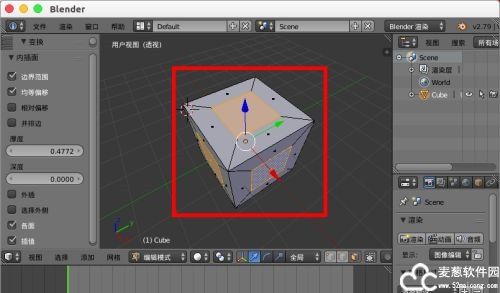
11、进入“编辑模式”,可以按住“ctrl”然后鼠标左键点击自由创建点线。

12、然后可以通过“f”键缝合点,或者面。

13、可以“ctrl+b”倒角的方式在点线上创建面或者圆角面。

Blender和C4D
一、学习难度
1、前者学习难度:它 的上手难度可谓是很高了,你得忍受学习几天枯燥且乏味的快捷键,而且很多海外的教程没有按键提示,一会就晃没了,”咻”的一下,模型就做完了。它的操作习惯跟其他3D软件都不一样,它很依赖快捷键,界面也很有个性,基本上没教程看不懂,如果习惯了,他的操作效率可以说是3D软件里面最高的。
2、后者学习难度:从初级到高级可分十个阶段,C4D在前7个阶段是所有软件里最容易上手的,这也是C4D受国内喜爱原因之一。C4D不像MAYA,把老命拼上时间耗尽可能也只是个入门,学了半辈子大部分功能还要翻手册教材,而C4D只要掌握了初级内容,就已经可以做出华丽的效果,并且还能被吸引着继续学下去。
二、软件特点
1、前者特色:开源是它最大特色,并且是免费的。最酷的是eevee实时渲染器,比C4D实时渲染效果还强,Grease Pencil功能轻轻松松制作2D动画。它是开源软件,给人感觉永远是功能多, 一款3D软件还能制作2D动画、能剪辑和编辑视频。
2、后者特色:C4D有BP3D功能,用户可用这个功能绘制贴图,C4D有强大的运动图形功能,可以取代粒子带来的是执行效率,用C4D把3D图形渲染融入到照片或视频里,制作成本会很低。C4D侧重于速度,从入门到完成标准作品,C4D渲染速度很快,强大的节点材质,还有最易上手的毛发系统和运动图形功能,使它在3D领域能称霸一方,无论面对个人用户还是企业,都能满足需求。
三、学习体验
假如你现在在学 Cinema 4D,教程多,学起来快,但是,你现在的公司或者下一份工作没有买这个软件,不打算买,你也说服不了公司,那你就继续做飞机稿吧,反正不能商用,你也用不到工作上。假如你现在在学 Blender,你能随时用上,抓准机会就用在工作上,你领导会对你刮目相看,但是,教程比较少,学起来稍微费点劲。
四、其他问题
1、前者问题:它一直作为免费软件,比起那些商业大咖到底差在哪? 如数位板支持问题,除了wacom之外几乎不支持其他任何品牌。
2、后者问题:免费教程资源特别匮乏,看上去很多,大体上千篇一律。很少涉及到角色动画,肌肉系统,节点材质等。尤其是毛发,缺乏系统教程。C4D最大缺点是硬表面建模功能比较差,虽然也有雕刻功能,但也是鸡肋,C4D导入其他软件做出来的模型时,总是会有些这样那样的问题。
3、关于三渲二:前者是最适合三渲二的软件,它有专门的功能来处理这个工作, C4D也有独到的三选二材质,虽说效果也行,对于时下流行的调整法线,好像还有不足。
快捷键位
这款软件之所有能在所有3D软件中操作效率突出,离不开它的快捷键位操作,新手入门首先需要面对的就是乏味枯燥的快捷键位熟记了(这里只有部分快捷键位展示)。
1、视图导航
视图饼菜单:~
视图最全屏化:Ctrl+Space(空格)
切换透视显示:Alt+Z
切换线框显示:Shift+Z
着色模式饼菜单:Z
相对视图切换:Alt+滚轮
顶视图:Numpad(小键盘)7
前视图:Numpad(小键盘)1
右视图:Numpad(小键盘)3
底视图:Ctrl+ Numpad(小键盘)7
后视图:Ctrl+ Numpad(小键盘)1
左视图:Ctrl+ Numpad(小键盘)3
飞行/行走漫游(随意移动):Shift+~
框选居中最大化显示所选物体:Numpad(小键盘)“。”
框显所有:Home
显示叠加层:Alt+Shift+Z
2、变换
移动:G
沿世界坐标轴移动:G+X/ Y/ Z
沿对象局部坐标轴移动:G+X X/ Y Y/ Z Z
缩放:S
沿世界坐标轴缩放:S+X/ Y/ Z
沿对象局部坐标轴缩放:S+X X/ Y Y/ Z Z
旋转:R
沿世界坐标轴旋转:R+X/ Y/ Z
沿对象局部坐标轴旋转:R+X X/ Y Y/ Z Z
自由旋转:R+R
复制:Shift+D
关联复制:Alt+D
应用变换:Ctrl+A
复位位置:Alt+G
复位旋转:Alt+R
复位缩放:Alt+S
吸附:Shift+Tab
3、选择
全选:A
取消全选:Alt+A(快速按两下A)
框选:B or左键拖动
刷选:C
按组选择:Shift+G
反选:Ctrl+I
选择相连元素:Shift+L
4、模式
编辑/对象模式:Tab
所有模式(饼菜单):Ctrl+Tab
5、菜单栏
工具栏开启/关闭:T左边工具栏显示
侧边栏开启/关闭:N
对象上下文菜单:RMB(右键)
坐标系饼菜单:,
快速收藏夹:Q
添加对象:Shift+A
轴心饼菜单:.
吸附饼菜单:Shift+S
6、编辑器
三维视图:Shift+F5
图像/ U V编辑器:Shift+F10
着色编辑器:Shift+F3
合成/纹理节点编辑器:Shift+F3
视频序列编辑器:Shift+F8
影片剪辑编辑器:Shift+F2
动画摄影表/时间线:Shift+F12
动画曲线编辑器/驱动器:Shift+F6
文本编辑器:Shift+F11
Python控制台:Shift+F4
大纲视图:Shift+F9
属性:Shift+F7
文件浏览器:Shift+F1
7、隐藏/显示
隐藏:H
显示全部:Alt+H
隐藏未选择对象:Shift+H
切换独显/全显:/
8、对象关系
设置父级目标(后一个选择的为父):Ctrl+P
取消父级:Alt+P
生成关联项:Ctrl+L
9、摄影机
相机视图:小键盘0
将当前视图设置为相机视图:Ctrl+Alt+小键盘0
将活动对象设置为摄影机:Ctrl+小键盘0
10、文件
保存:Ctrl+S
另存为:Ctrl+Shift+S
新建文件:Ctrl+N
文件上下文菜单:F4
退出 Blender:Ctrl+Q
更新日志
1、对相机光线可见的灯光选项。
2、新位置渲染通道。
3、CPU 和 GPU 渲染的体积采样质量现在相同。
4、对去噪和自适应采样的烘焙支持。
5、光钳被修改为更细粒度,保留更多无噪音的光。
6、遵循规范,为 UI 标签和复选框打开着色语言元数据支持。
7、删除了分支路径跟踪。我们建议使用自适应采样在需要时自动分配更多样本。
8、三次和高斯次表面散射。基于物理的 Random Walk 和 Christensen-Burley 方法仍然存在。
9、移除了 CMJ 采样模式。只剩下 Sobol 和 PMJ。
10、NLM 降噪器已被移除。我们建议对最终帧使用 OpenImageDenoise。


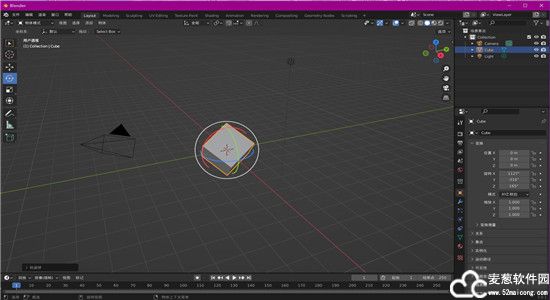
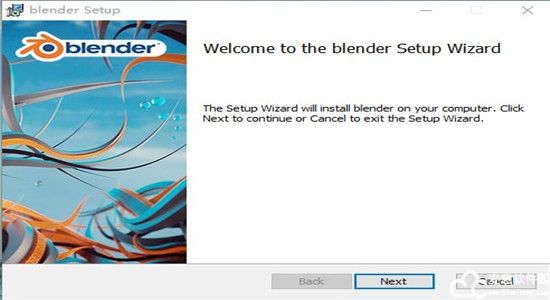
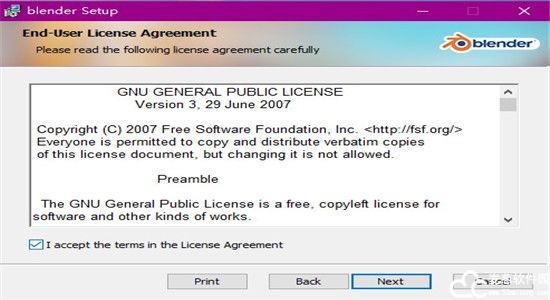
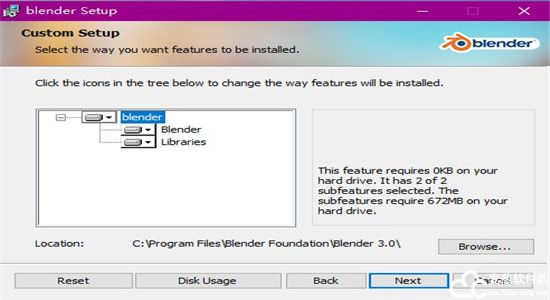
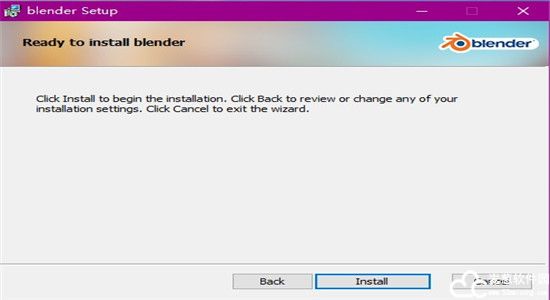
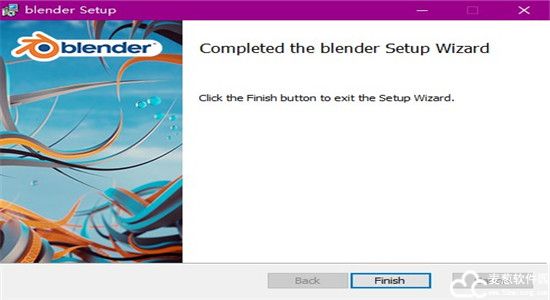
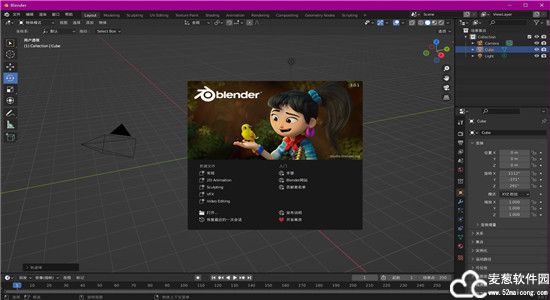

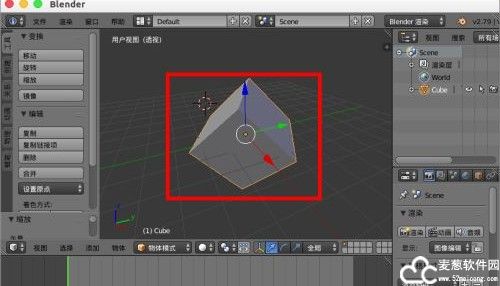

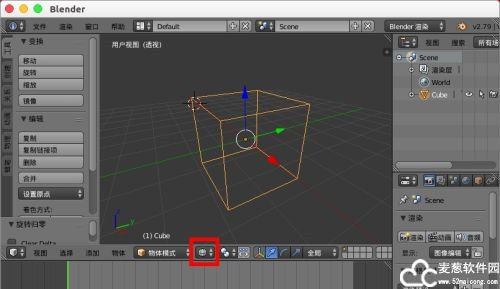




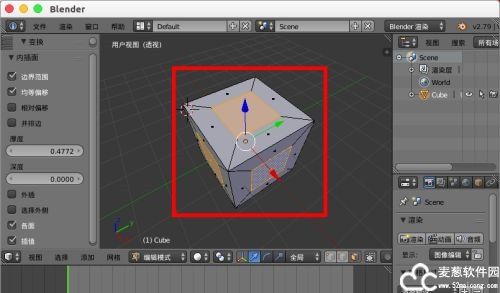




网友评论
共0条评论